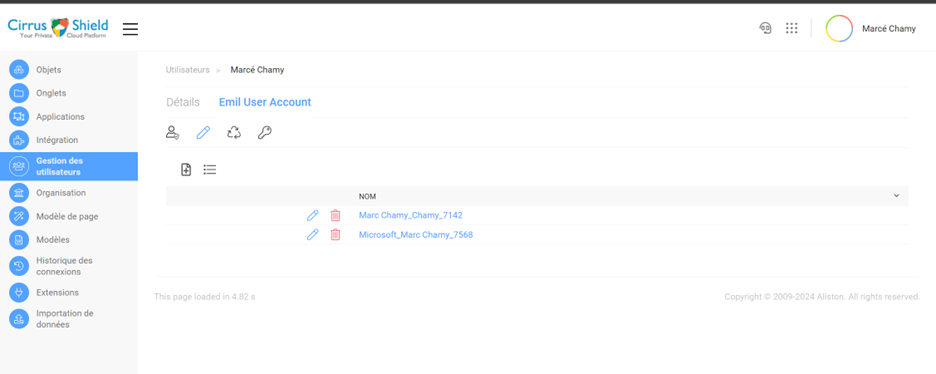Prérequis
Rendez-vous sur https://emailauth.cirrus-shield.net/config/{OrgID} et saisissez vos identifiants Cirrus Shield. Ensuite, enregistrez la configuration.
Allez à la page Administrateur
a. Pour administrateur
- Accédez à la page de configuration :
- Accédez à gestion des utilisateurs
- Sélectionnez un utilisateur pour assigner les paramètres SMTP.
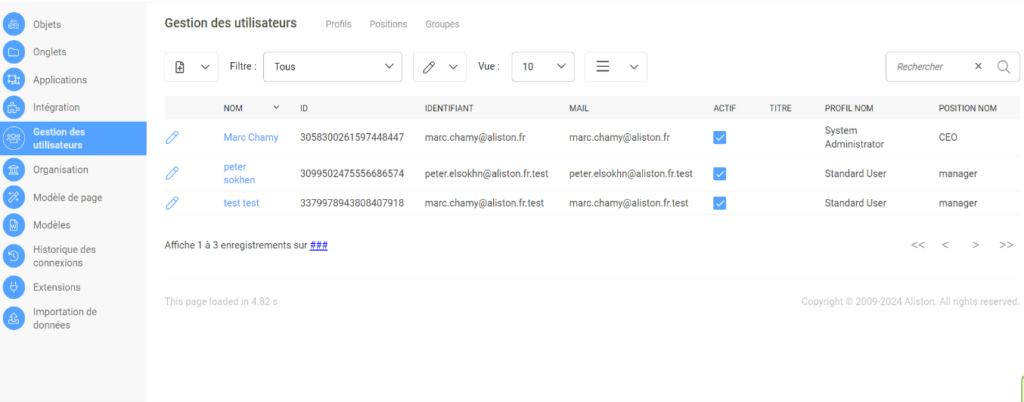
Authentifiez l’e-mail :
a. Cliquez sur Authentifier pour vérifier les nouveaux paramètres SMTP.
b. Authentifiez la nouvelle adresse e-mail.
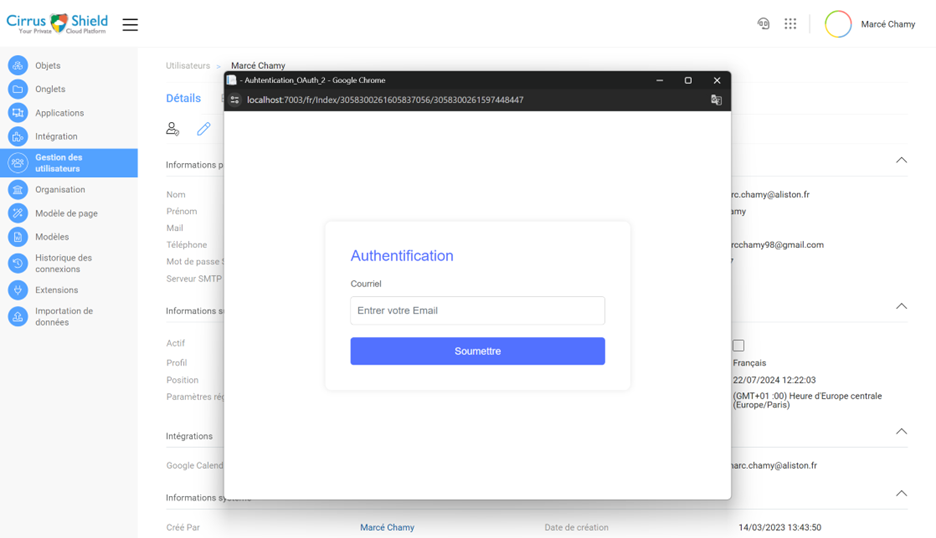
Connexion avec votre compte Microsoft ou compte Google.
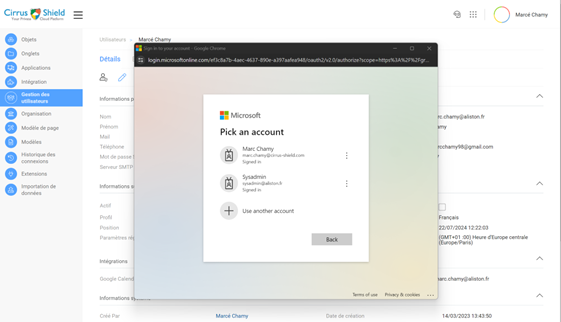
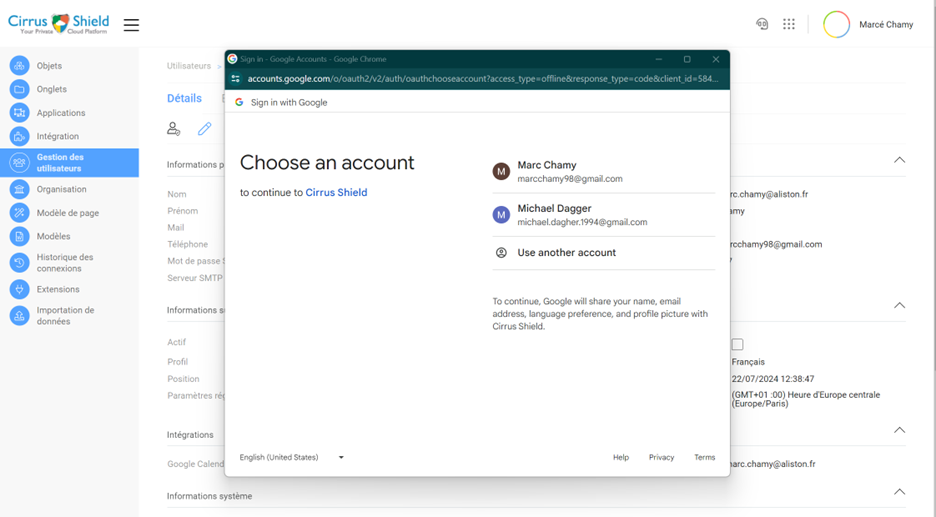
Message de réussite :
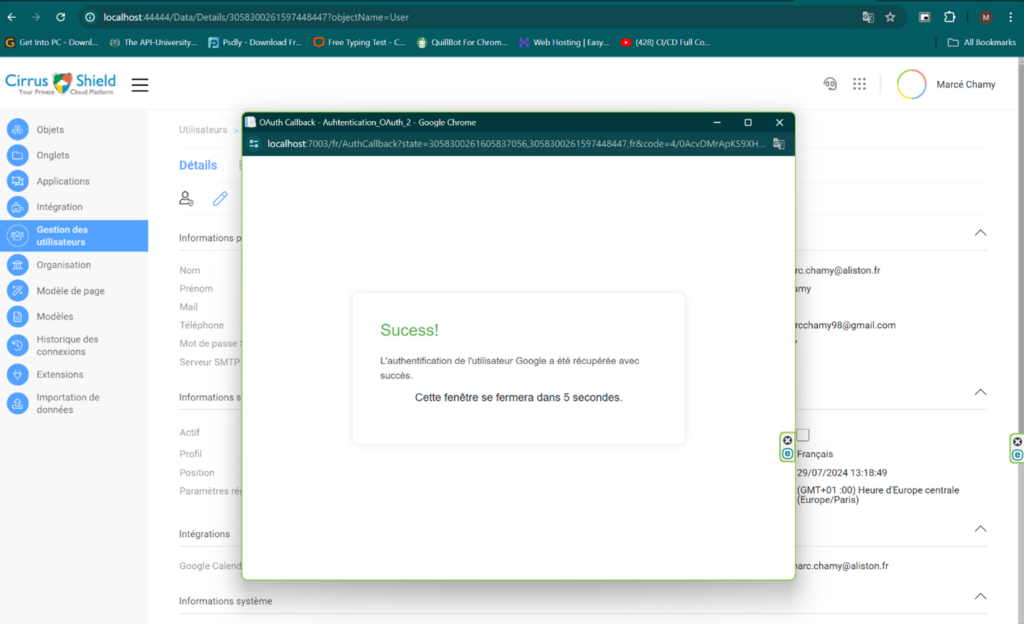
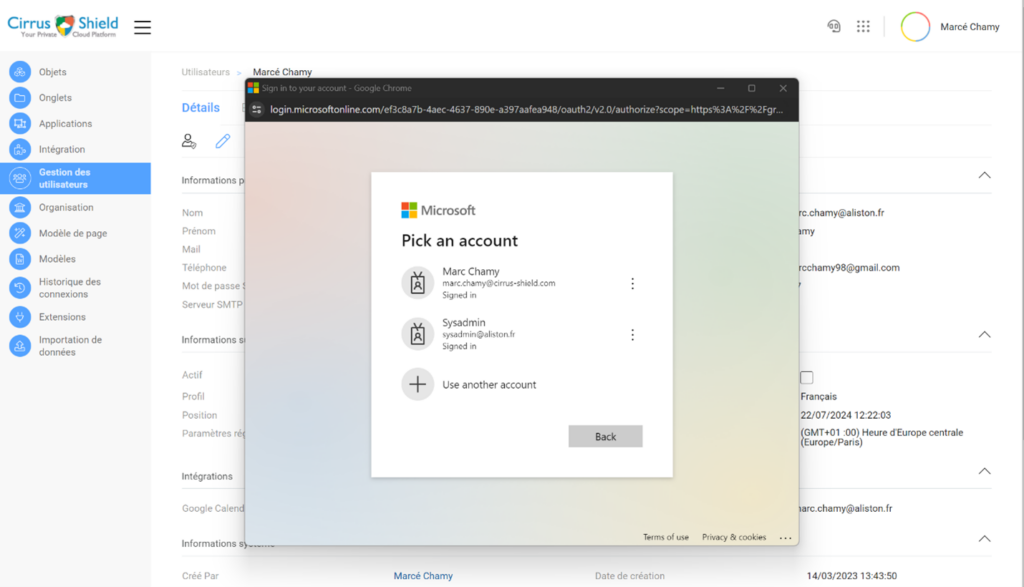
a. Après avoir vu ce message de réussite, la configuration SMTP est enregistrée dans le compte e-mail de l’utilisateur.